如何删除页码重新设置
发布于 2024-02-07 21:49:35 浏览 278 次
关于如何删除页码重新设置相关问题,可以双击页码栏,进入页码编辑模式,删除页码重新设置即可,以下介绍具体操作过程。
系统:win10
版本:Word 2021
打开需要处理的word文档。
▼ 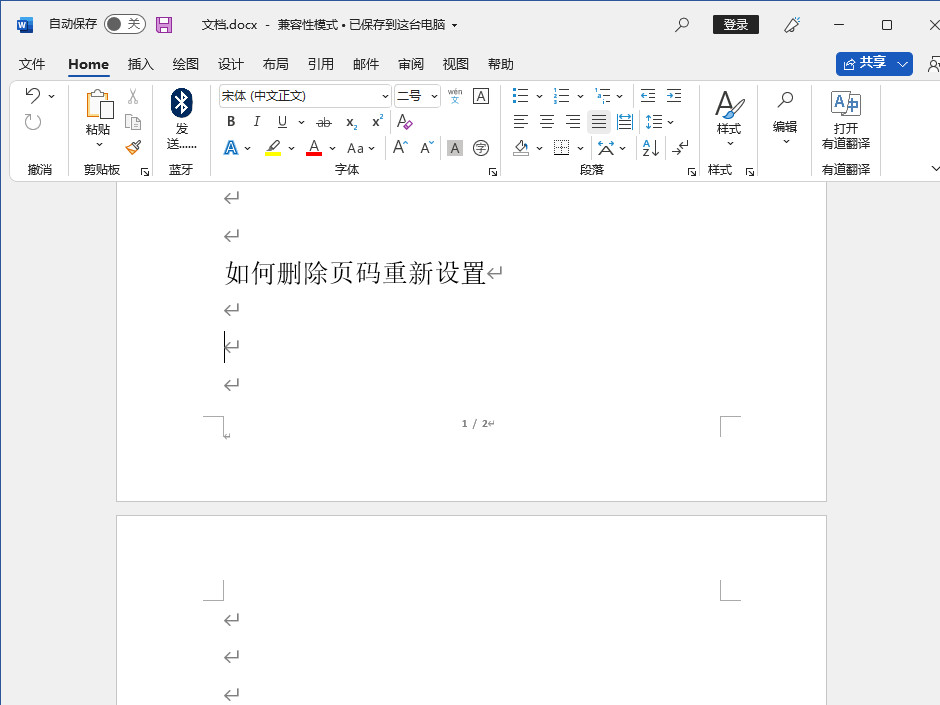
打开需要处理的word文档。
2、
进入页码编辑模式
双击底部页码位置,进入页码编辑模式。
▼ 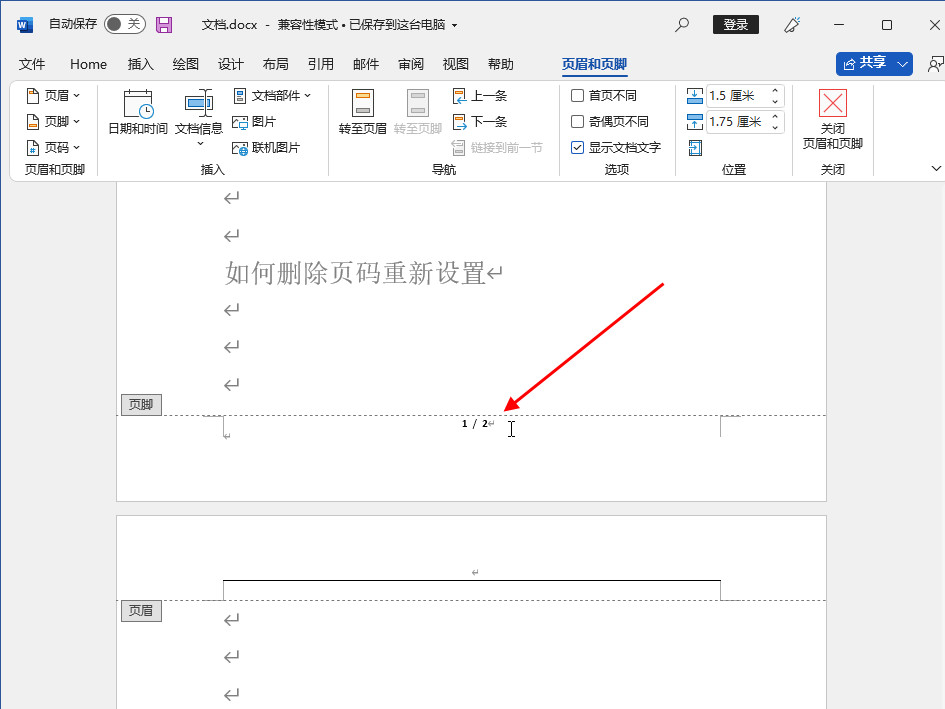
双击底部页码位置,进入页码编辑模式。
3、
删除页码
在顶部【页眉和页脚】菜单下,点击【页码】按钮,在下拉框中选择【删除页码】选项。
▼ 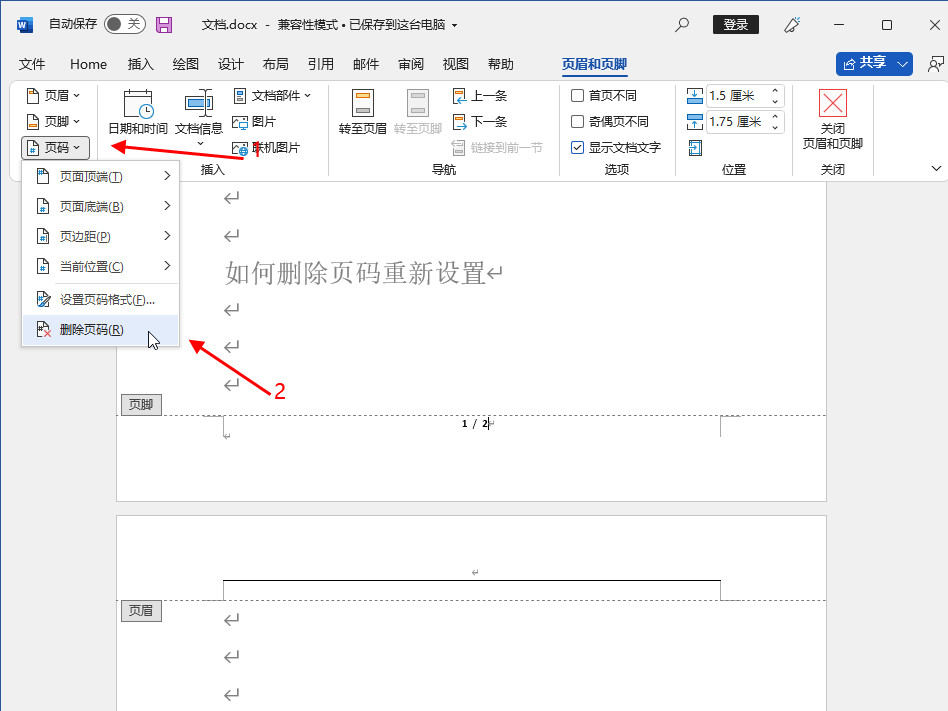
在顶部【页眉和页脚】菜单下,点击【页码】按钮,在下拉框中选择【删除页码】选项。
4、
重新设置页码
然后在页码工具下拉框中重新选择一种页码样式。
▼ 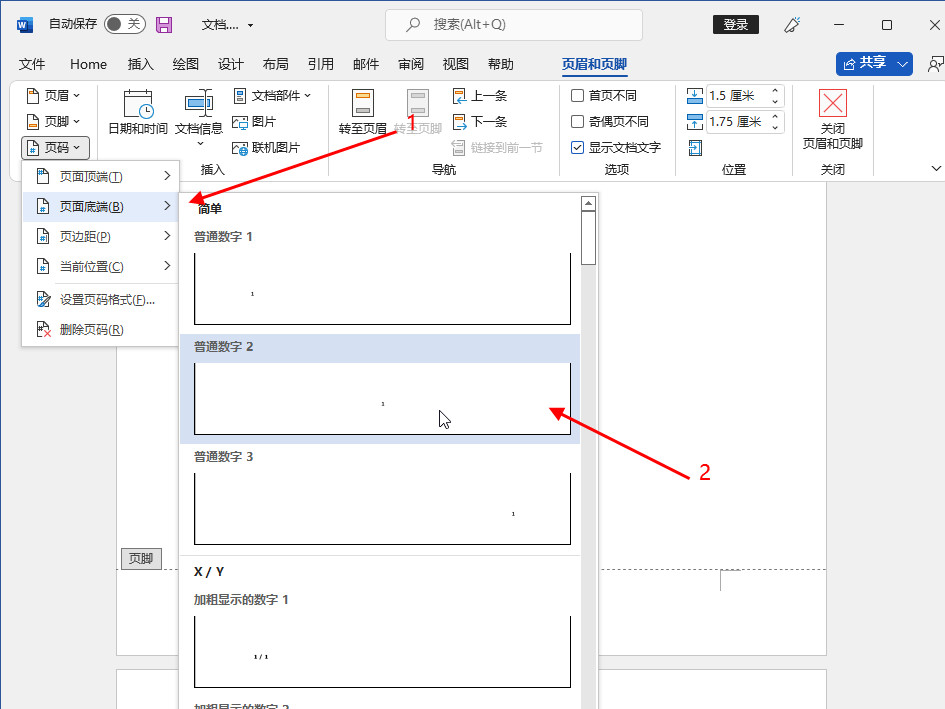
然后在页码工具下拉框中重新选择一种页码样式。
5、
关闭页眉和页脚
最后点击右上角的【关闭页眉和页脚】按钮即可。
▼ 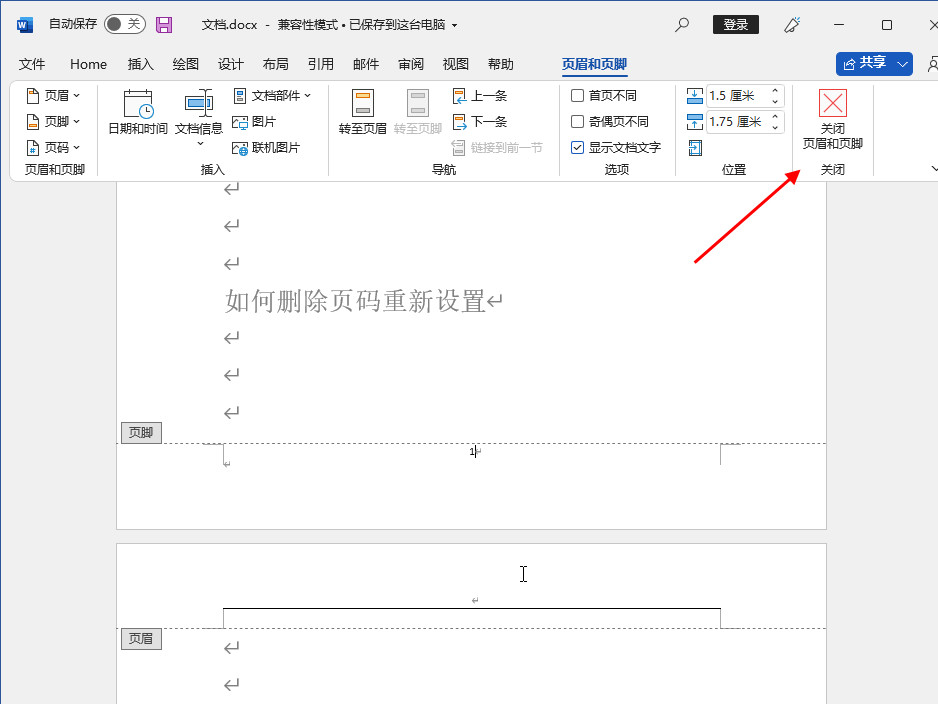
最后点击右上角的【关闭页眉和页脚】按钮即可。
适用环境:
型号:台式机系统:win10
版本:Word 2021
问题解析:
【】
1、 打开文档打开需要处理的word文档。
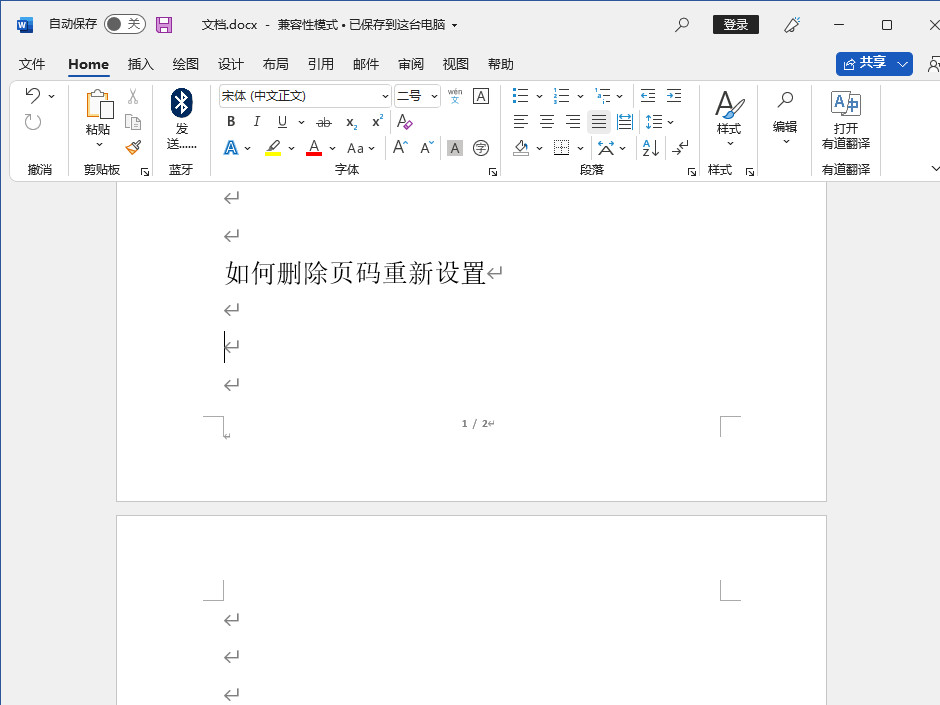
双击底部页码位置,进入页码编辑模式。
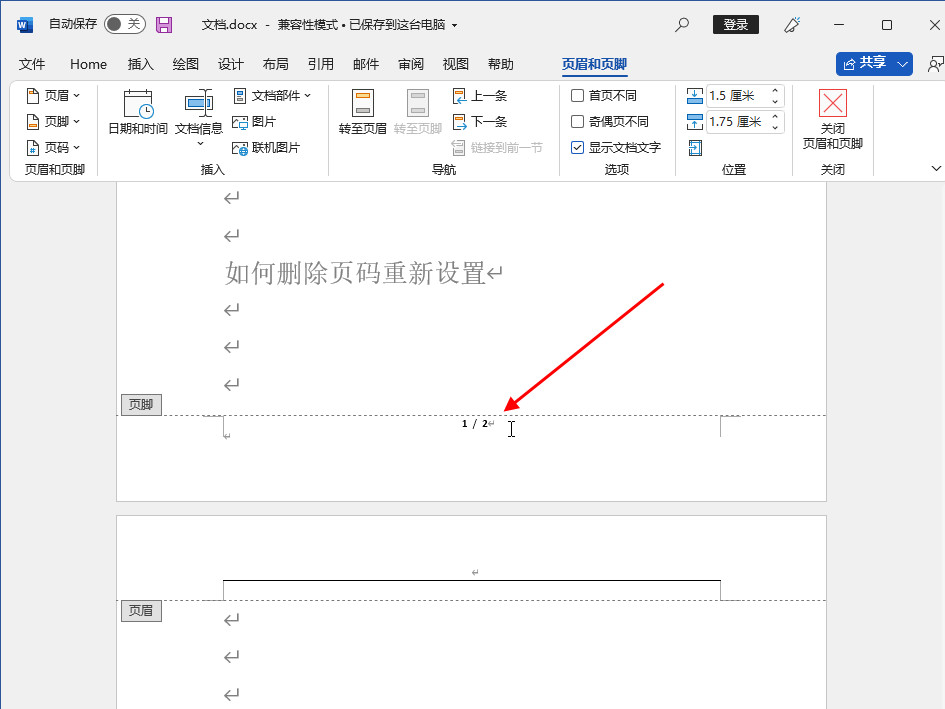
在顶部【页眉和页脚】菜单下,点击【页码】按钮,在下拉框中选择【删除页码】选项。
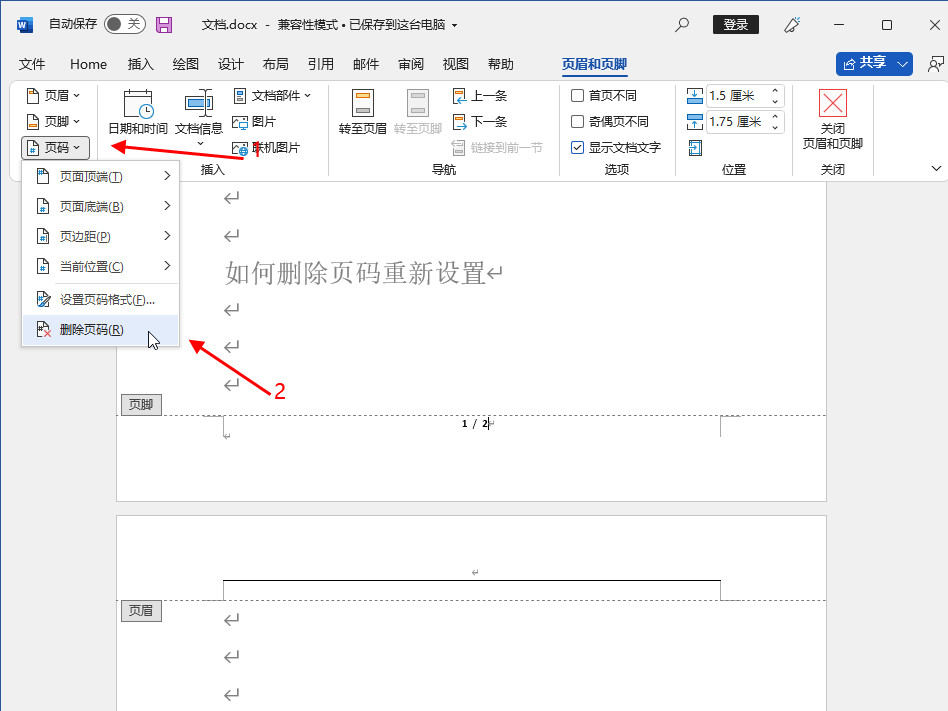
然后在页码工具下拉框中重新选择一种页码样式。
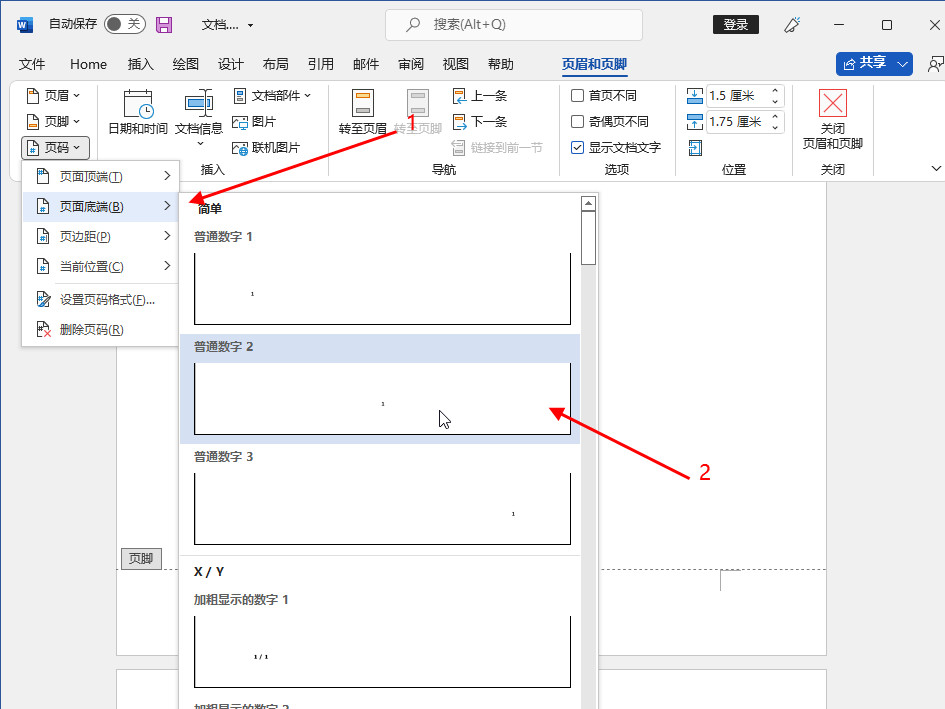
最后点击右上角的【关闭页眉和页脚】按钮即可。
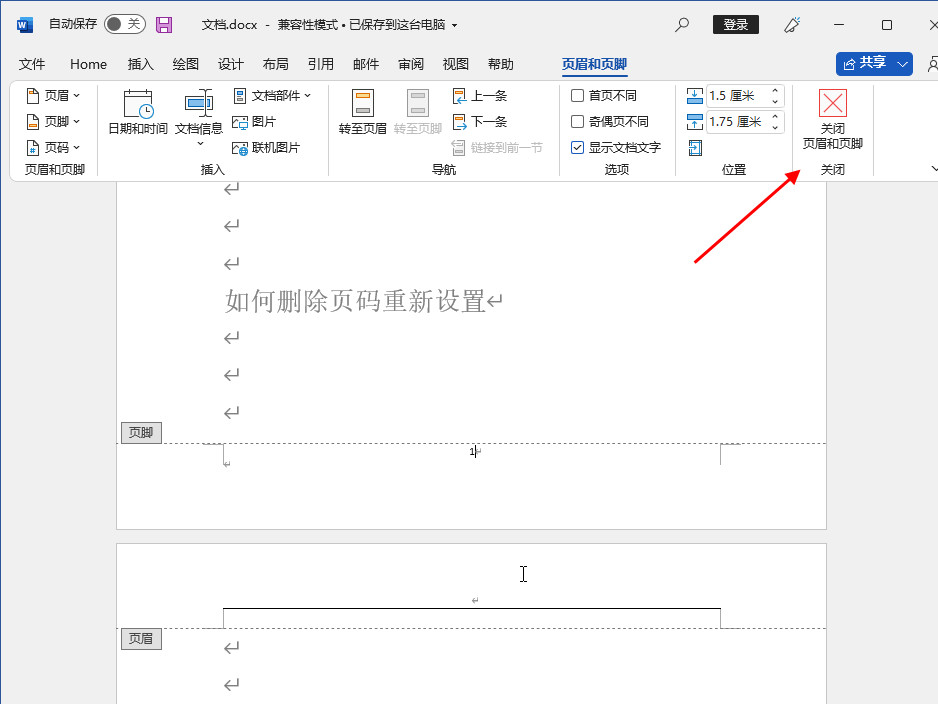
相关推荐
-
-
ps裁剪工具在哪设置
-
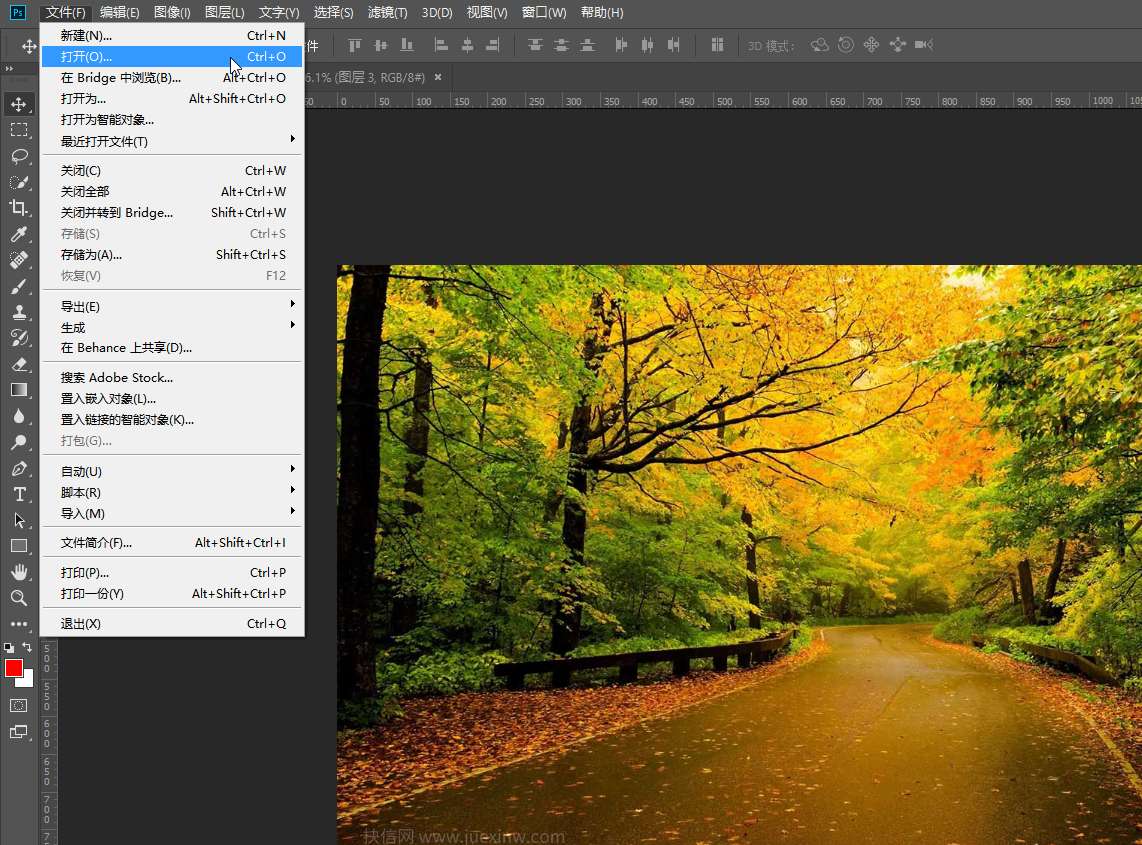
-
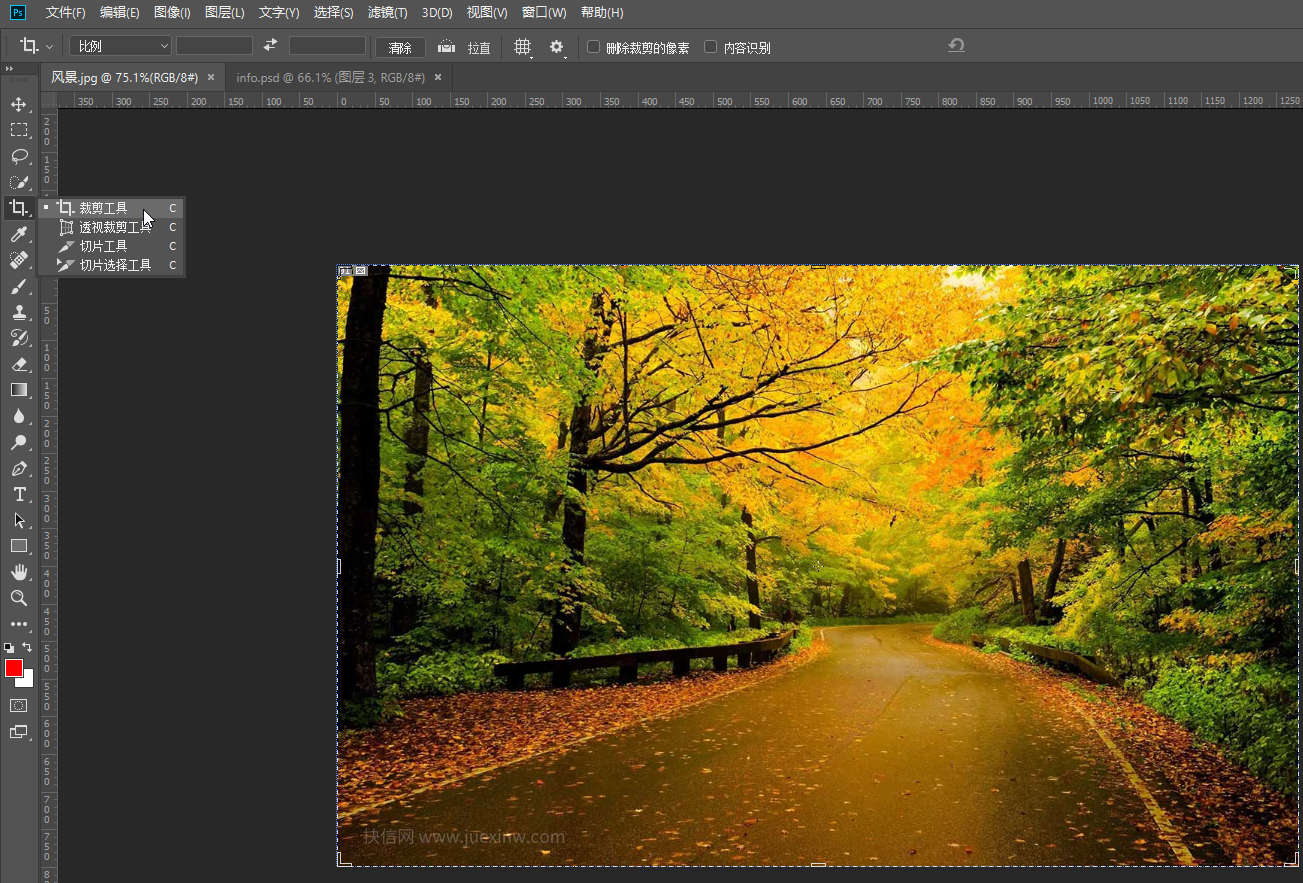
-
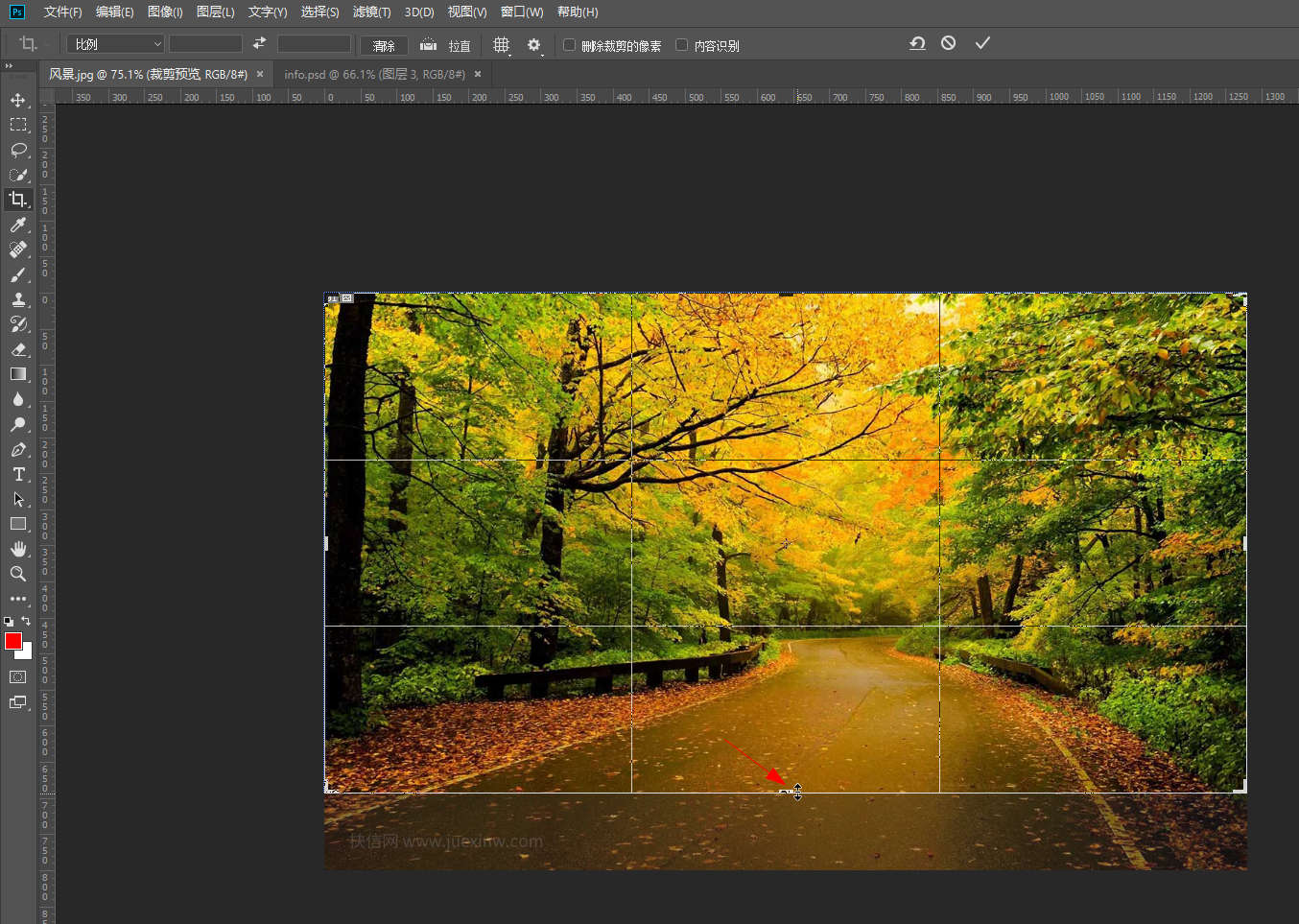
- 发布于2024-04-08 13:28:34 806个赞
-
-
-
行间距1.25倍怎么设置
-

-

-

- 发布于2024-02-03 23:01:31 255个赞
-
-
-
ps矩形工具在哪设置
-
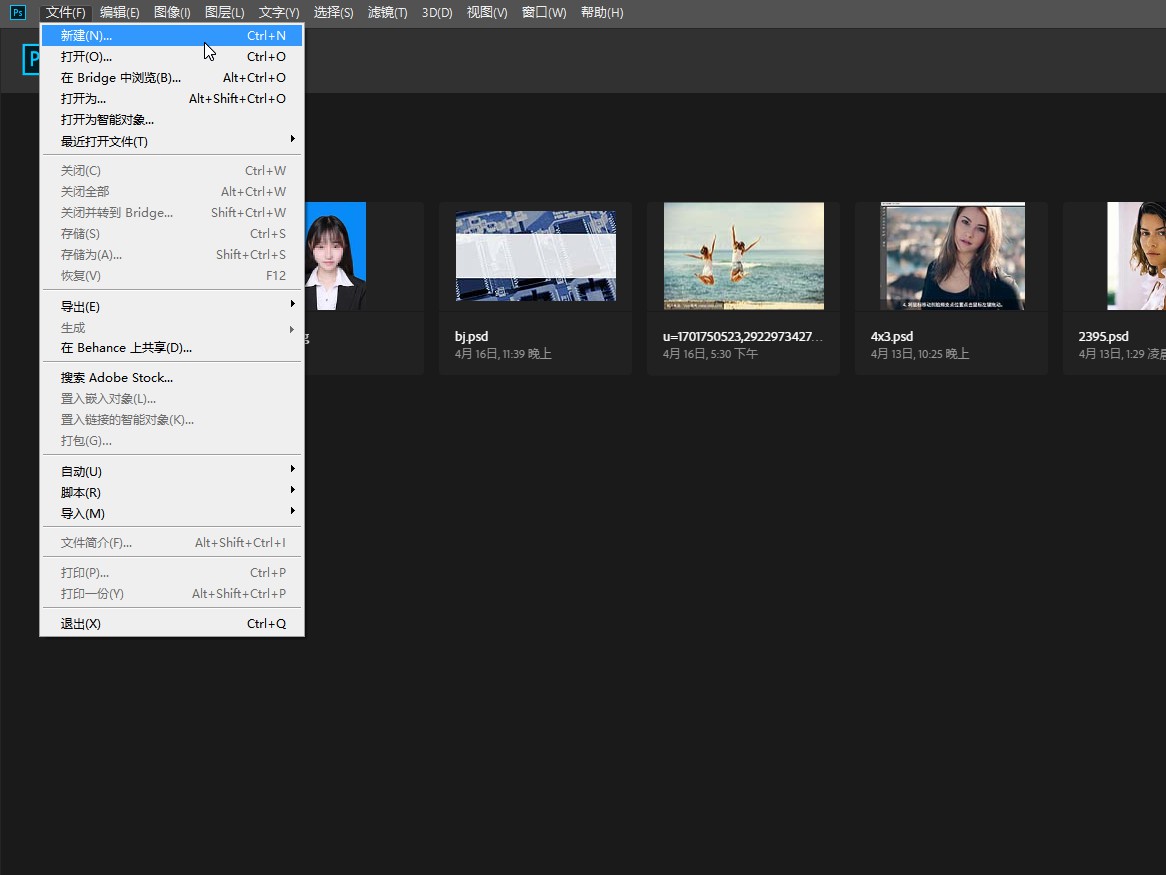
-
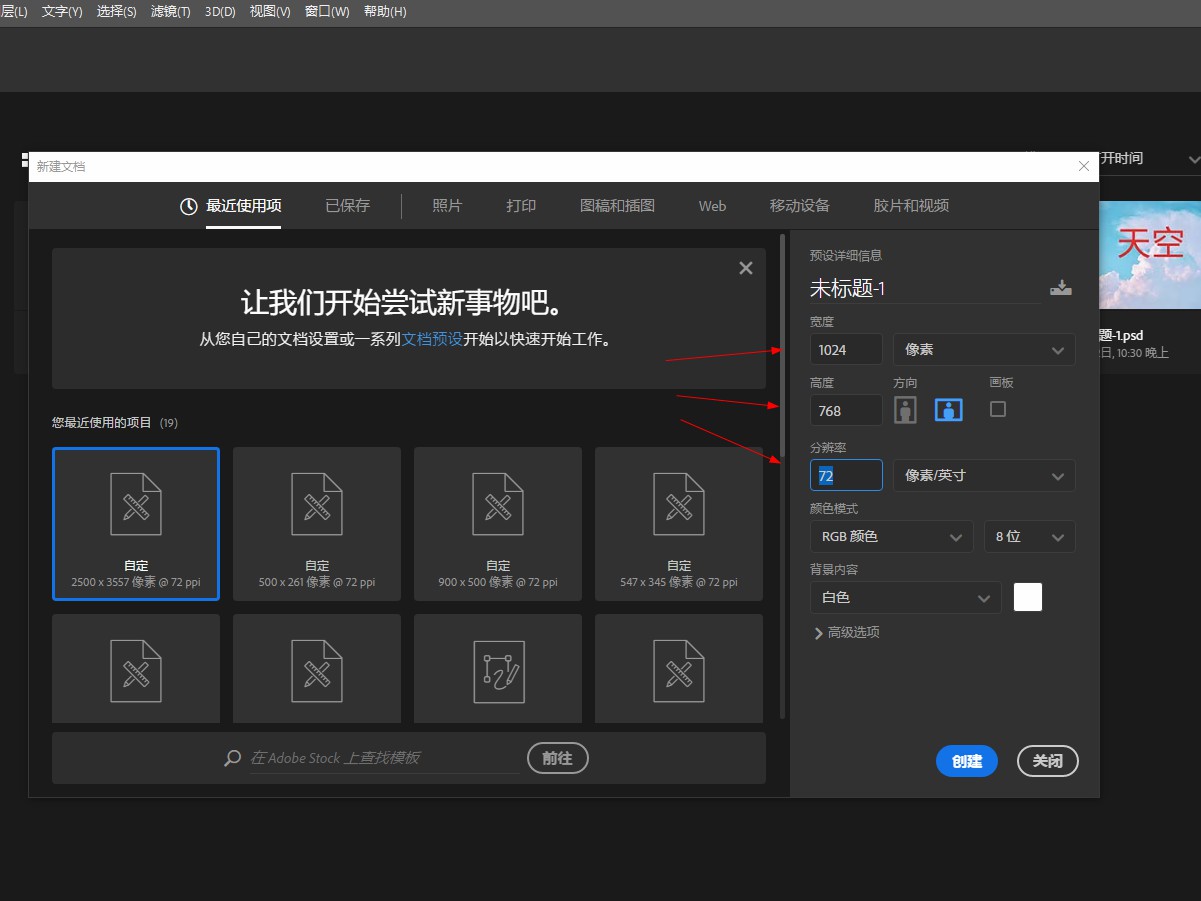
-
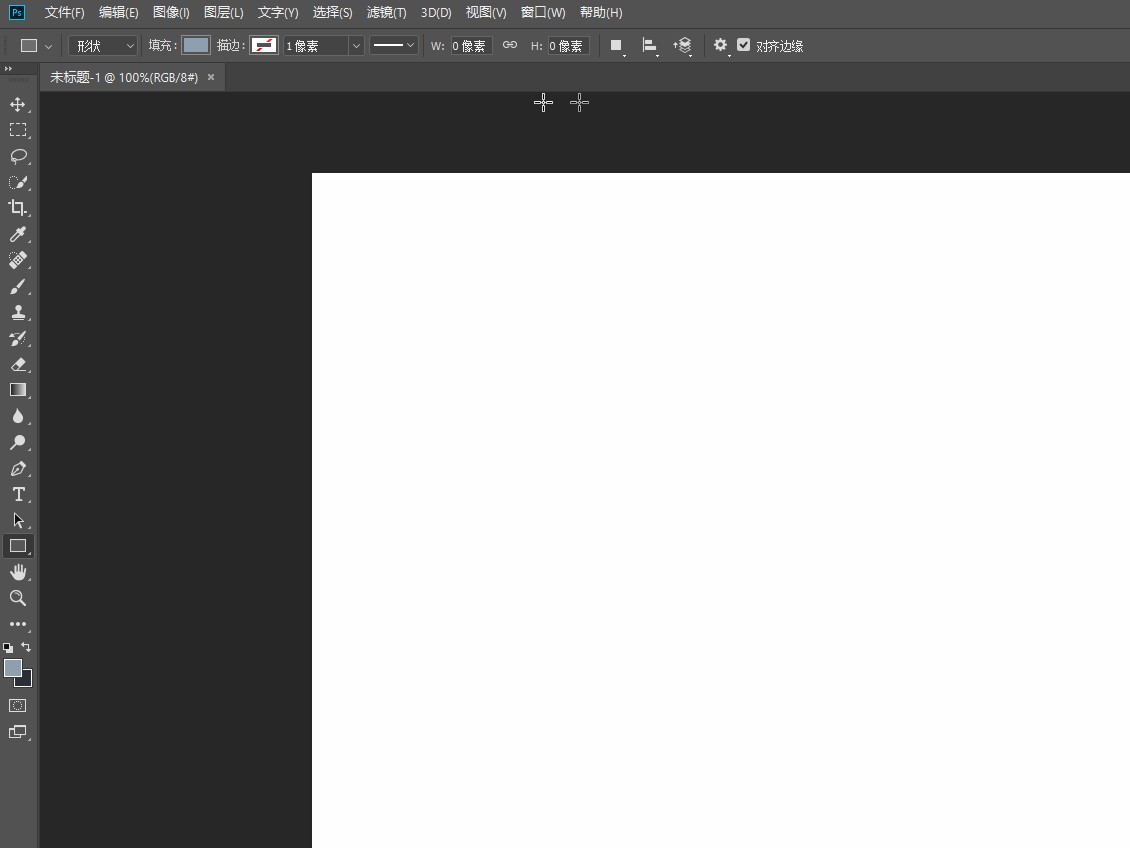
- 发布于2024-02-03 22:35:52 1182个赞
-
-
-
如何在word里做表格
-
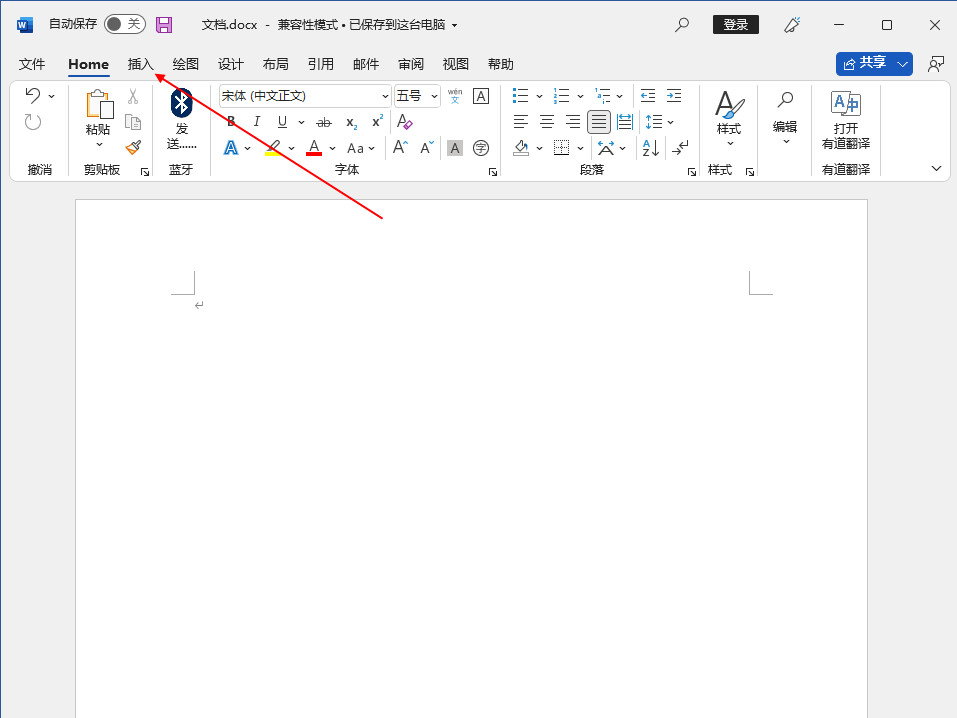
-
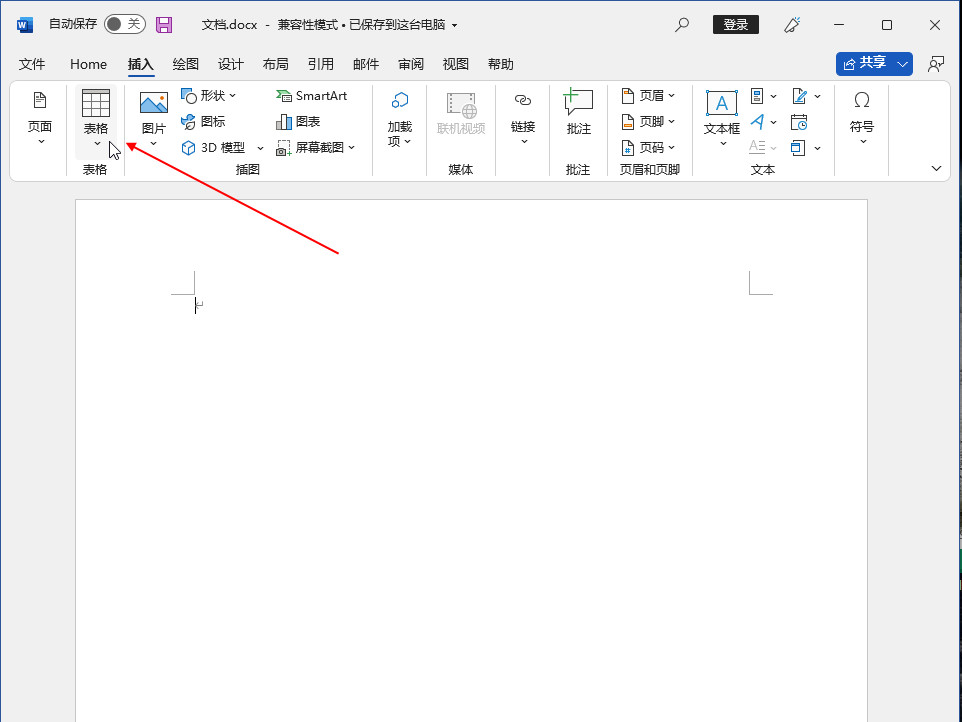
-
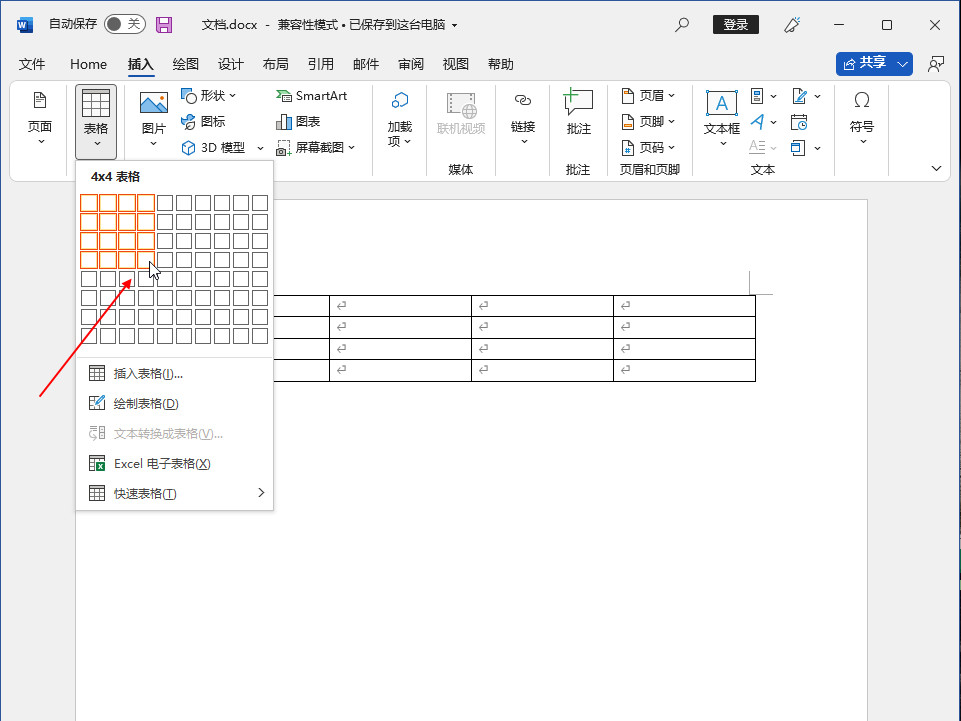
- 发布于2024-02-03 19:42:40 242个赞
-
-
-
手机excel中如何直接签名
-
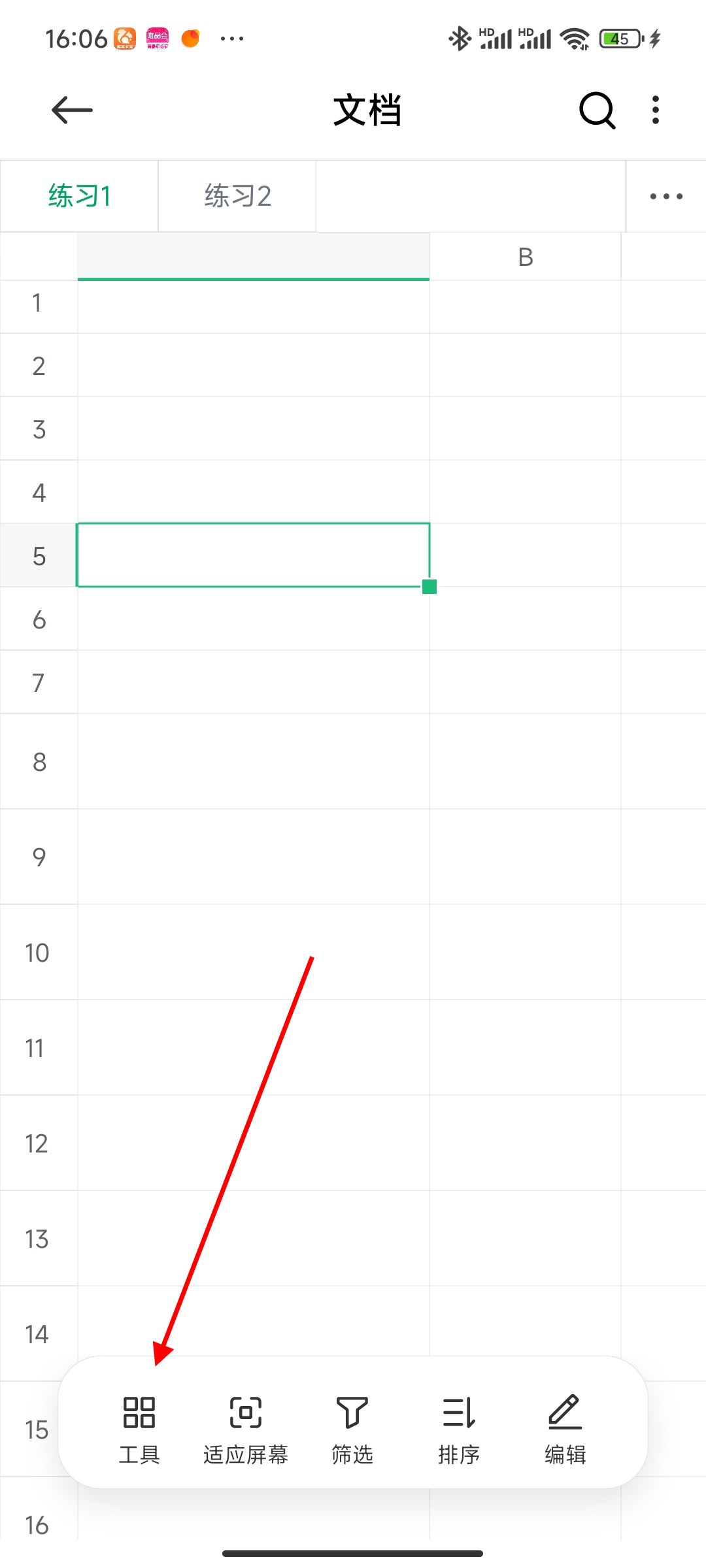
-
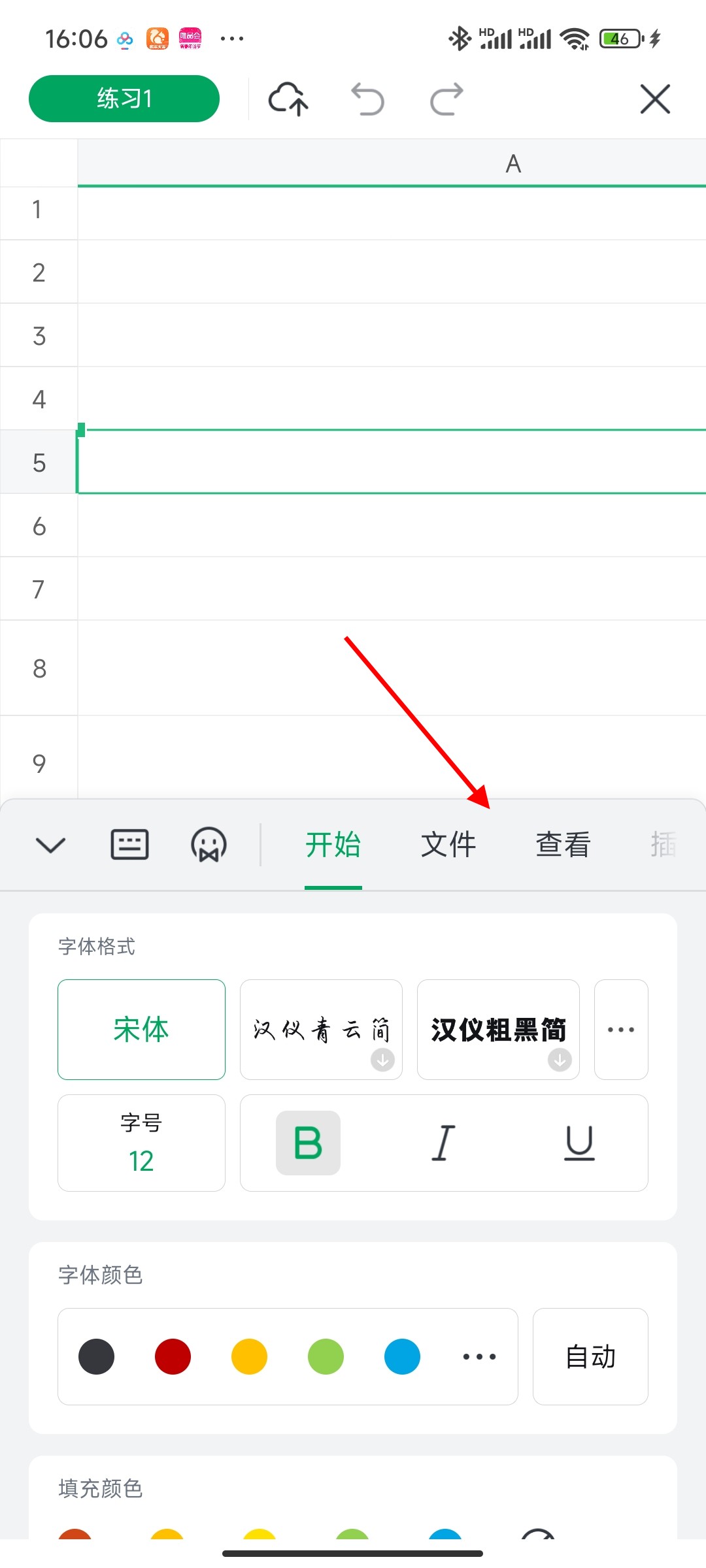
-
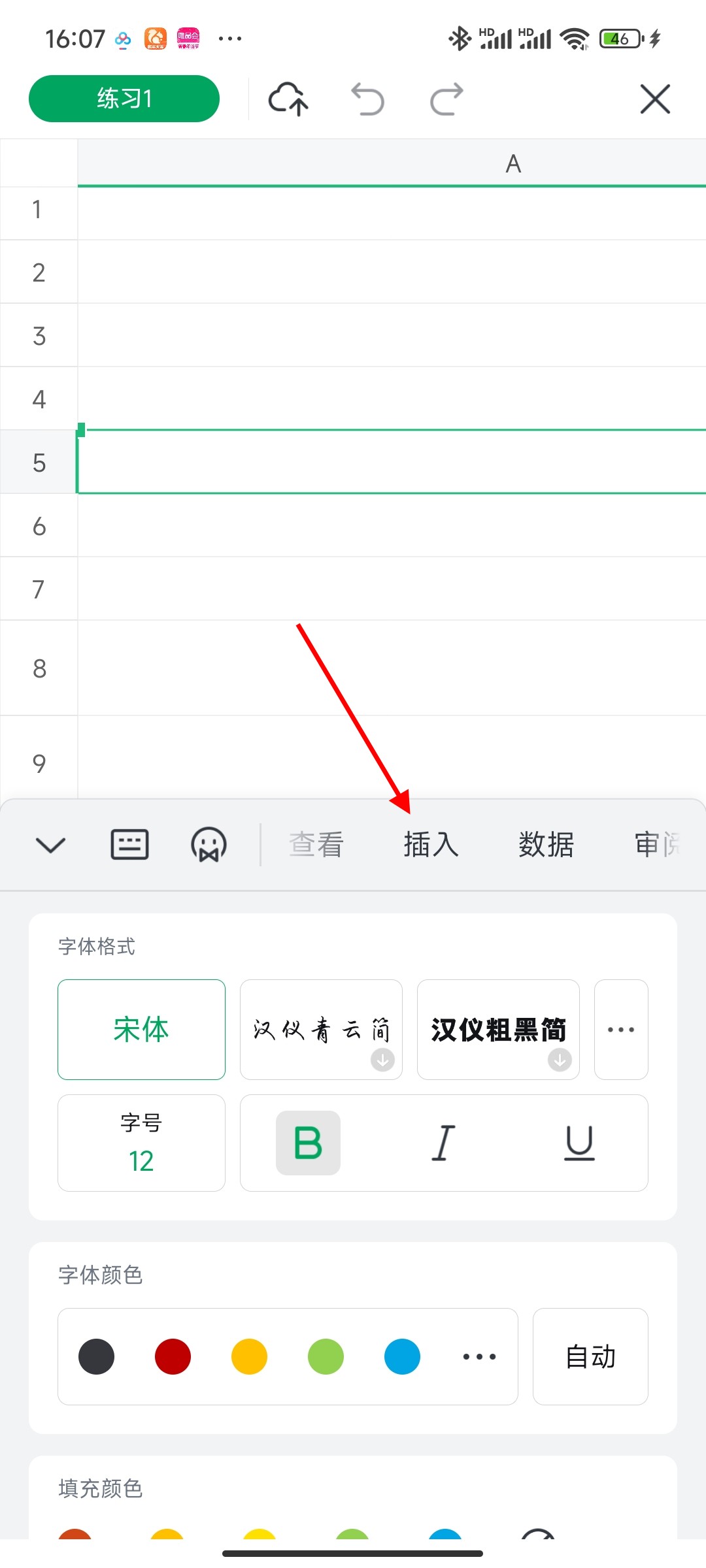
- 发布于2024-02-03 16:11:11 305个赞
-
-
-
word表格之后的空白页怎么删除
-
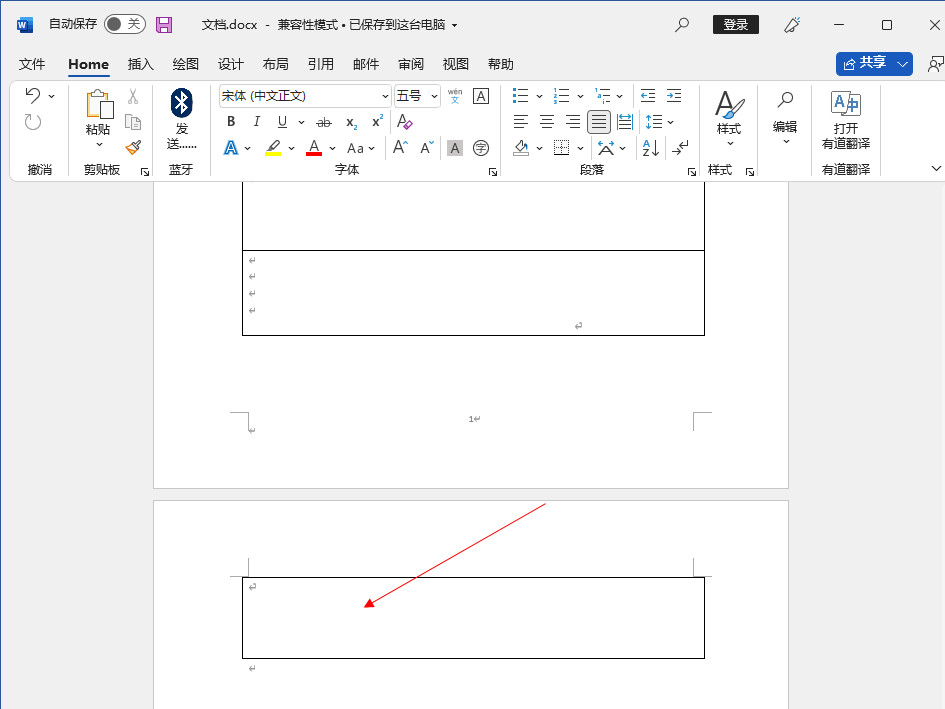
-

-

- 发布于2024-01-26 12:52:11 303个赞
-
-
-
dw如何用div布局
-

-

-

- 发布于2024-01-25 12:42:03 564个赞
-
-
-
wps怎么删除空白页word最后一页
-
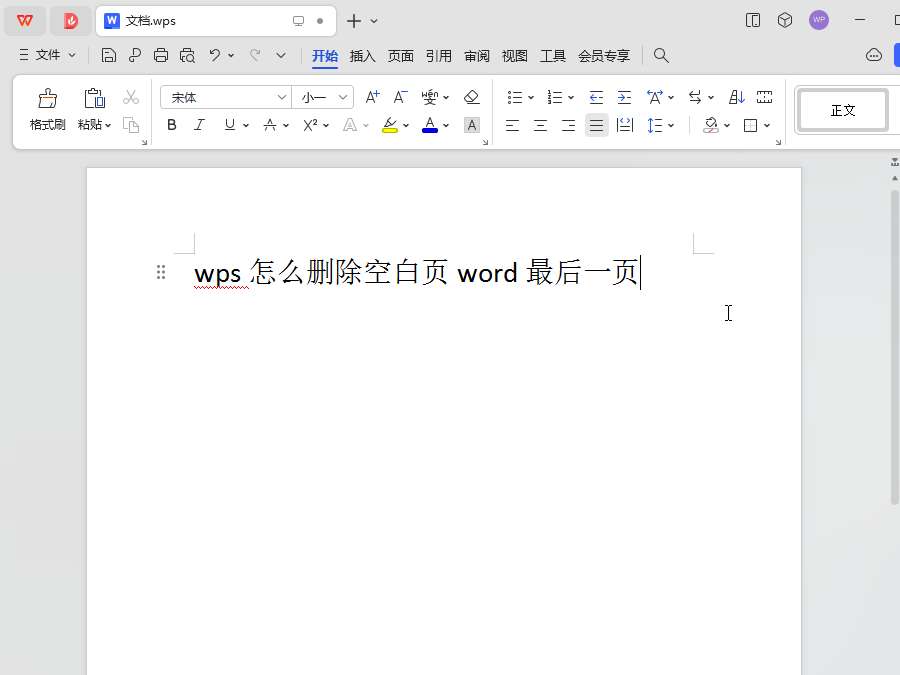
-
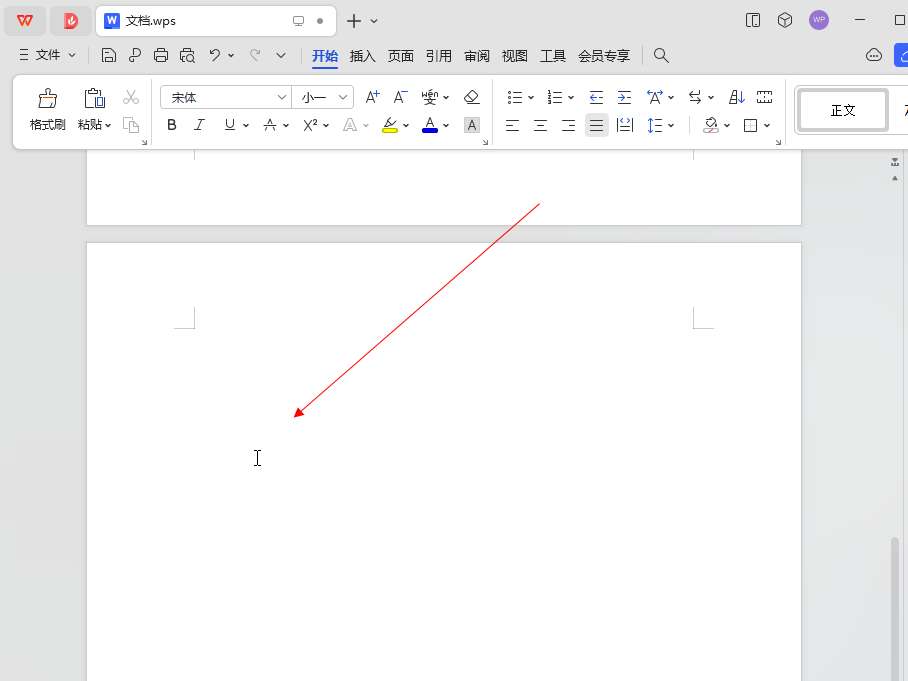
-
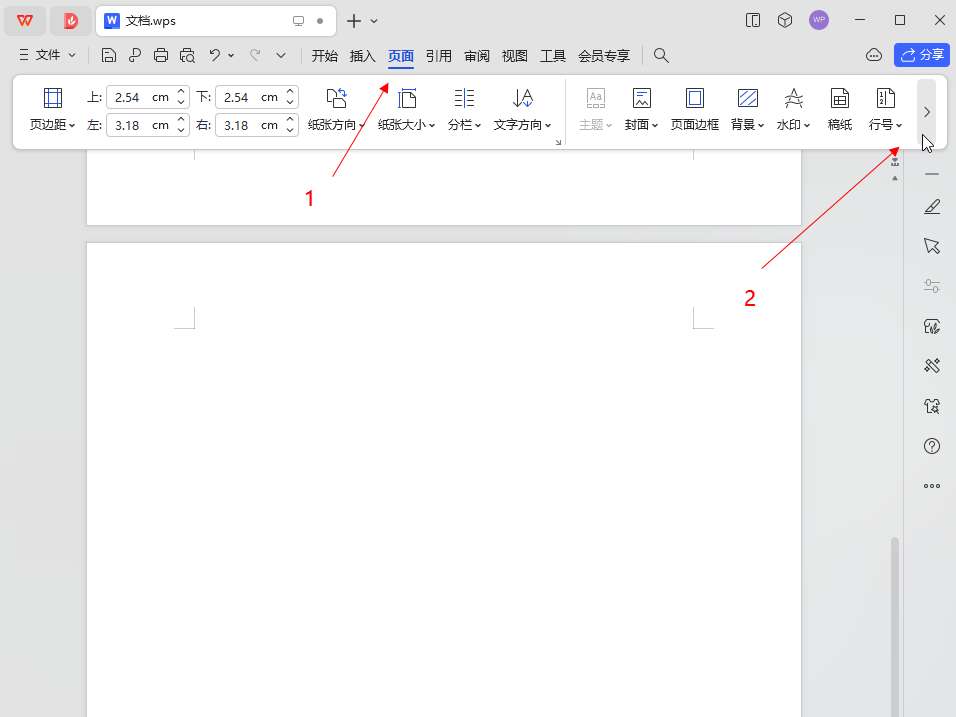
- 发布于2024-01-24 13:27:55 336个赞
-
-
-
如何把表格调整成一页
-
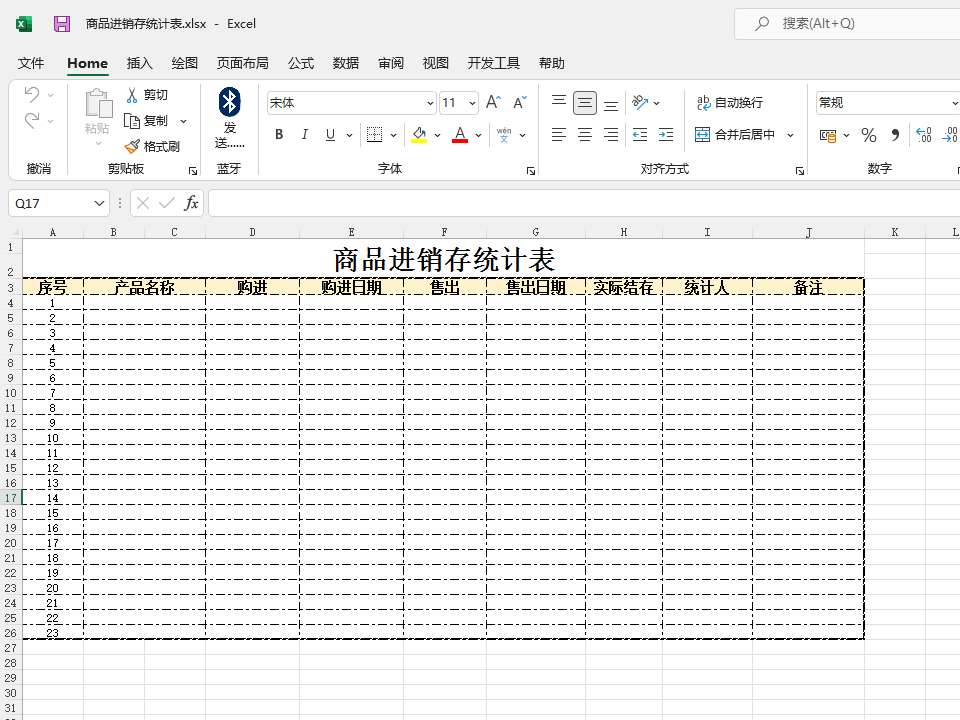
-
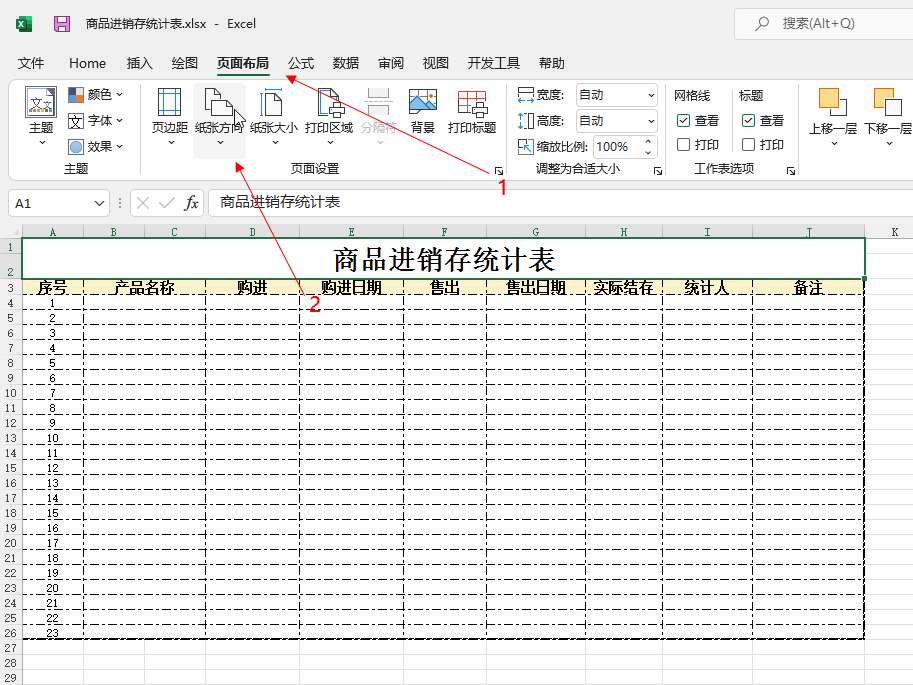
-
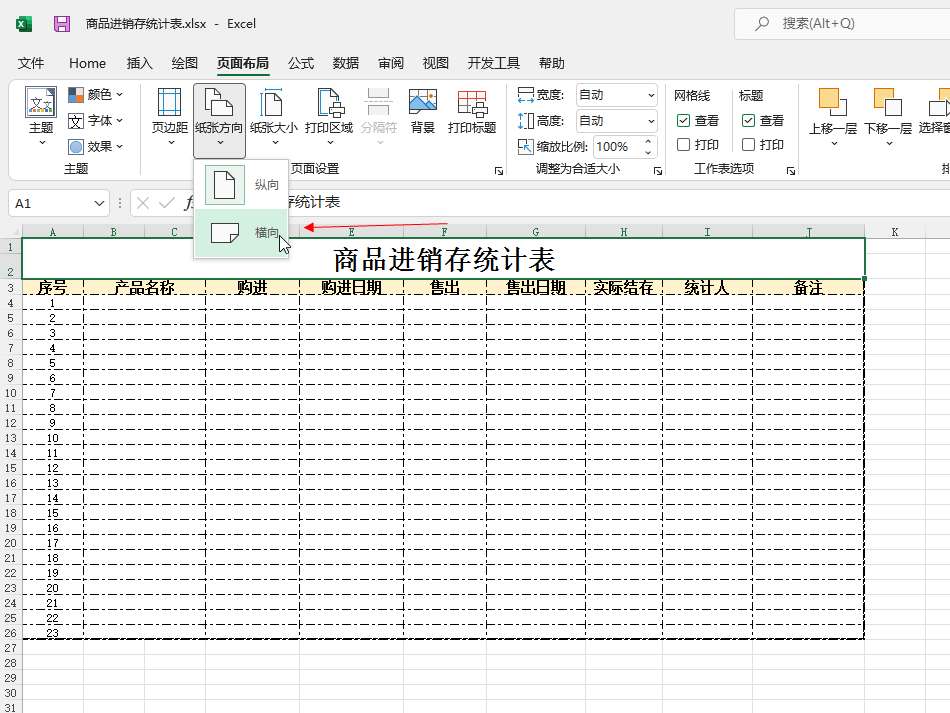
- 发布于2024-01-23 17:01:11 262个赞
-
-
-
excel如何将两列数据合并成一列
-

-

-

- 发布于2024-01-21 23:05:53 276个赞
-
猜你可能喜欢
-
-
怎么去除图片上的水印
-

-

-

- 发布于2024-06-07 13:33:14 1491个赞
-
-
-
图片上的水印怎么去掉
-

-

-

- 发布于2024-06-07 13:31:57 1791个赞
-
-
-
怎样去除图片水印
-

-

-

- 发布于2024-06-07 13:30:29 1549个赞
-
-
-
怎么去图片水印
-

-

-

- 发布于2024-06-07 13:28:40 1828个赞
-
-
-
怎么用ps裁剪圆形图片
-

-

-

- 发布于2024-06-07 13:27:01 2027个赞
-
-
-
ps怎么裁剪图片
-

-

-

- 发布于2024-06-07 13:25:57 1994个赞
-
-
-
ps图片裁剪工具的作用
-

-

-

- 发布于2024-06-07 13:23:16 2108个赞
-
-
-
ps图片裁剪工具是什么
-

-

-

- 发布于2024-05-29 11:37:02 1608个赞
-
-
-
ps图片裁剪工具在哪设置
-

-

-

- 发布于2024-05-29 11:21:37 1471个赞
-
-
-
ps图片裁剪工具快捷键是什么
-

-

-

- 发布于2024-05-29 11:17:27 1070个赞
-
